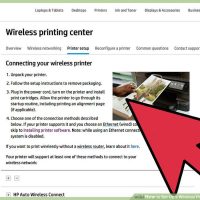نحوه ی پرینت گرفتن از طریق دستگاه آیفون یا آیپد
یکشنبه ۷ بهمن ۱۳۹۷- 1,125 views
- 0
پرینت گرفتن از طریق دستگاه آیفون یا آیپد اتصال بی سیم به پرینتر می تواند بسیار مفید باشد. اکثر پرینتر های جدید می توانند بدون اتصال سیمی به شبکه اینترنت متصل شوند. با این کار می توانید از طریق کامپیوتر هایی که به یک شبکه ی اینترنت متصل هستند, پرینت بگیرید. هم چنین می توانید از طریق دستگاه اندروید یا آیفون که به یک شبکه متصل هستند, پرینت بگیرید اما این کار نیاز به تنظیمات ساده ای دارد که باید آن را انجام دهید. مراحل : بررسی کنید که آیا پرینتر از AirPrint پشتیبانی می کند یا خیر. به کمک این ویژگی دستگاه های Ios می توانند به صورت مستقیم از پرینتر استفاده کنند. روی پزینتر خود به دنبال لوگوی AirPrint باشید یا از منوی تنظیمات پرینتر گزینه ی AirPrint را جستجو کنید. برخی پرینتر ها برای استفاده از AirPrint باید ابتدا پیکر بندی شوند. پرینتر های AirPrint باید به شبکه ای که دستگاه آیفون متصل است, متصل شوند. برنامه ای که می خواهید به کمک آن پرینت بگیرید را باز کنید. همه ی برنامه ها از AirPrint پشتیبانی نمی کنند, اما اکثر برنامه های Apple از آن پشتیبانی می کنند. شما باید در برنامه هایی که […]








![اصلی ترین تفاوت ۴K و UHD در چیست ؟ [نقد و بررسی] اصلی ترین تفاوت ۴K و UHD در چیست ؟ [نقد و بررسی]](https://tarfandha.org/wp-content/uploads/2021/11/اصلی-ترین-تفاوت-4K-و-UHD-در-چیست-125x125.jpg)